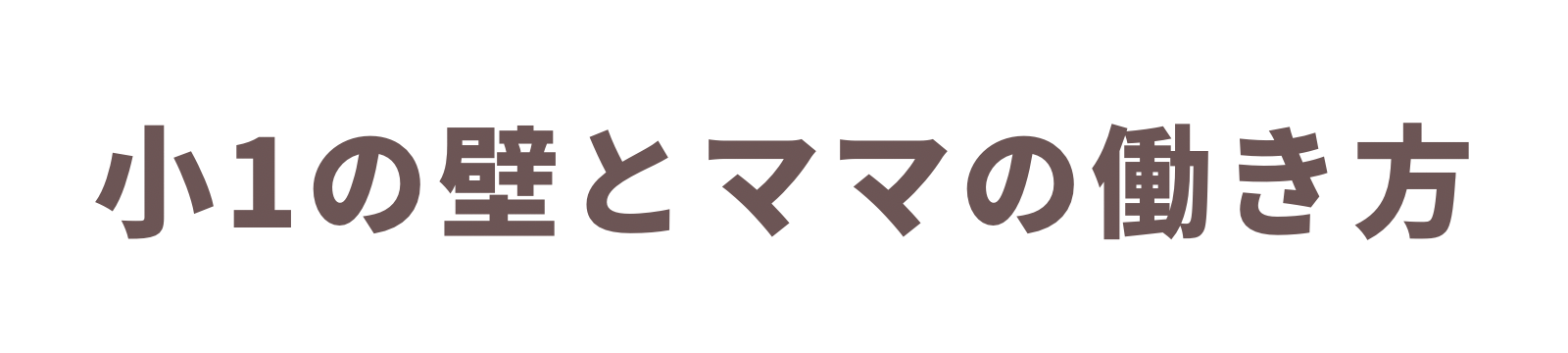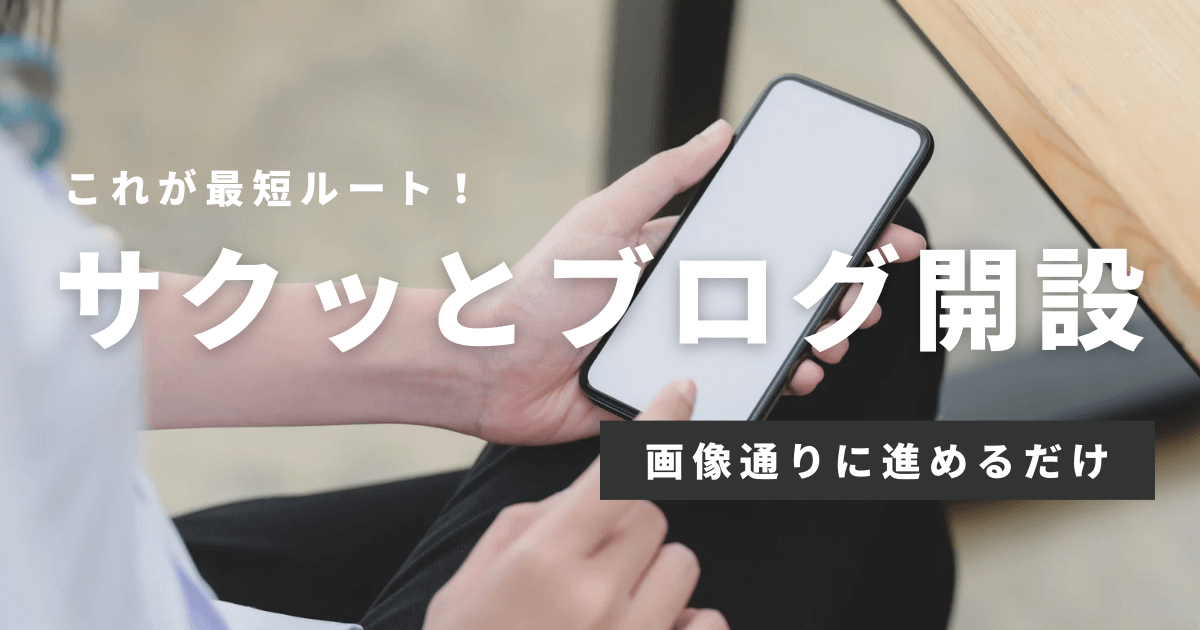- ブログを始めたい!でも何からすれば?
- 色々勉強するよりまずは形から入りたい
- スマホでサクッと作れるといいな
- なるべく初期費用がかからないと嬉しい
ブログ運営に興味はあるけど最初の設定が面倒くさそう…と躊躇しているとしたら もったいない!

今は昔と違ってスマホ1つで簡単にブログを作ることができちゃうんです。
この記事では、ブログデビューをしたい方に向けて、ワードプレスを使ったブログ作成方法を実際の画面をお見せしながら解説していきます♪
\ 7/7まで実質半額で始められるチャンス! /
料金が格安&開設が簡単で初心者にぴったり
ワードプレスとは?無料ブログじゃダメな理由
ワードプレスとは、ブログを作成できるシステム(ソフトウェア)のこと。
ただの趣味ブログであればアメブロやはてなブログなどの無料ブログで十分ですが、ココを見ている方はおそらく大半がブログで稼ぎたいと思っている方ですよね?
稼ぐことを目的としているなら
ワードプレス一択!
ブログで稼ぐ=アフィリエイトという仕組みを使って広告収入を得ることです。
無料ブログでもアフィリエイトが出来ないわけではありません。
ただ『既存サービス内に自分のブログを作る』という無料ブログの性質上、
そのサービスが終了してしまったり運営側の判断によって、あなたのブログが削除されてしまうリスクが常にあります。



せっかく作ったブログがある日いきなり消えてしまうのは悲しいですよね。もちろんブログがなくなれば収益も0に。
またブログに広告を貼るには審査が必要なことが多いのですが、無料ブログだとその審査に通らないことがあります。
そういった事態を避けるためにも、収益化を目指すなら世界にたった1つだけの自分のブログをワードプレスで作りましょう!
ワードプレスでブログを運営するにはいくらかかる?
私がこれから説明する方法だと、1ヶ月あたり実質495円〜550円で運営することができます。
一般的にワードプレスでブログを運営するには
- サーバー
- ドメイン
この2つにお金がかかるんですね。



サーバーはネット上の『土地』、ドメインはネット上の『住所』って感じです。
これが『エックスサーバー』というサーバー会社を利用することで、格安に抑えることができます。
(私も長年ココにお世話になってます)
- 初期費用 0円
- 月額料金 990円〜
- ドメイン料 1年間無料
通常時でも十分安いんですが、半額キャッシュバックキャンペーン中の現在はさらにお得!
- 利用料金は実質半額の495円〜
- ドメインにいたっては永久無料!



いまブログを始めようと動き出したあなたはラッキーです♪
このキャンペーン期間中に契約した場合、ブログ運営にかかる費用は以下のとおり。
| 契約期間 | 1ヶ月あたり | 支払い額 |
|---|---|---|
| 12ヶ月 | 1,100円 キャッシュバックで実質550円 | 13,200円 キャッシュバックで実質6,600円 |
| 24ヶ月 | 1,045円 キャッシュバックで実質522円 | 12,450円 キャッシュバックで実質6,264円 |
| 36ヶ月 | 990円 キャッシュバックで実質495円 | 11,880円 キャッシュバックで実質5,940円 |
今回のキャンペーンではドメイン料が永久無料になるので、ブログを運営するのに必要なお金はたったこれだけです。
次の更新(12ヶ月プランなら契約から12ヶ月後)まで支払うものはありません。
最初からお金を払うのはちょっと…と思う方へ、
参考までに私の体験談を載せておきますね。
↓↓↓
実は私、最初ははてなブログでブログ運営していました。(続きを読む)
その頃はまだあまり規制も厳しくなくてゆるゆると更新してたんです。
ところがある日、知り合いが突然はてなブログにログインできなくなる事態が発生。
こわいな・・・と思って急遽ワードプレスにお引越しすることに。
と文字で書くのはカンタンですが、
このブログの引越しっていうのがめちゃくちゃ大変で。
とにかく見た目のデザインが崩れます。
ブログのトップページだけじゃなく記事1つ1つの装飾がすべて、です。
想像してみてください、100記事以上の修正。
新規記事を書く暇なんてありません。控えめに言って地獄でした。
こういったことを経験している身としては
ゆくゆくはワードプレスで運営したい!ブログで稼ぎたい!
と思うなら、最初からワードプレスで始めるのがおすすめです。
スマホで10分!ワードプレス(ブログ)の開設方法
それではさっそくブログを作っていきましょう!
エックスサーバーのWordPressクイックスタートというサービスを使えば、必要事項を入力するだけでカンタンにブログが完成します。



以前は、「レンタルサーバーの契約」「ドメイン名の取得・設定」「SSLの設定」「WordPressの設置」(←覚えなくていいです。笑)……と難しくて時間のかかる作業が多かったんですが、エックスサーバーの【クイックスタート】でこれらが簡単に済むようになりました。
エックスサーバーのサイトへアクセス
まずはエックスサーバーの申し込みページへ。
申し込みページにいくと、こんな画面が表示されます。
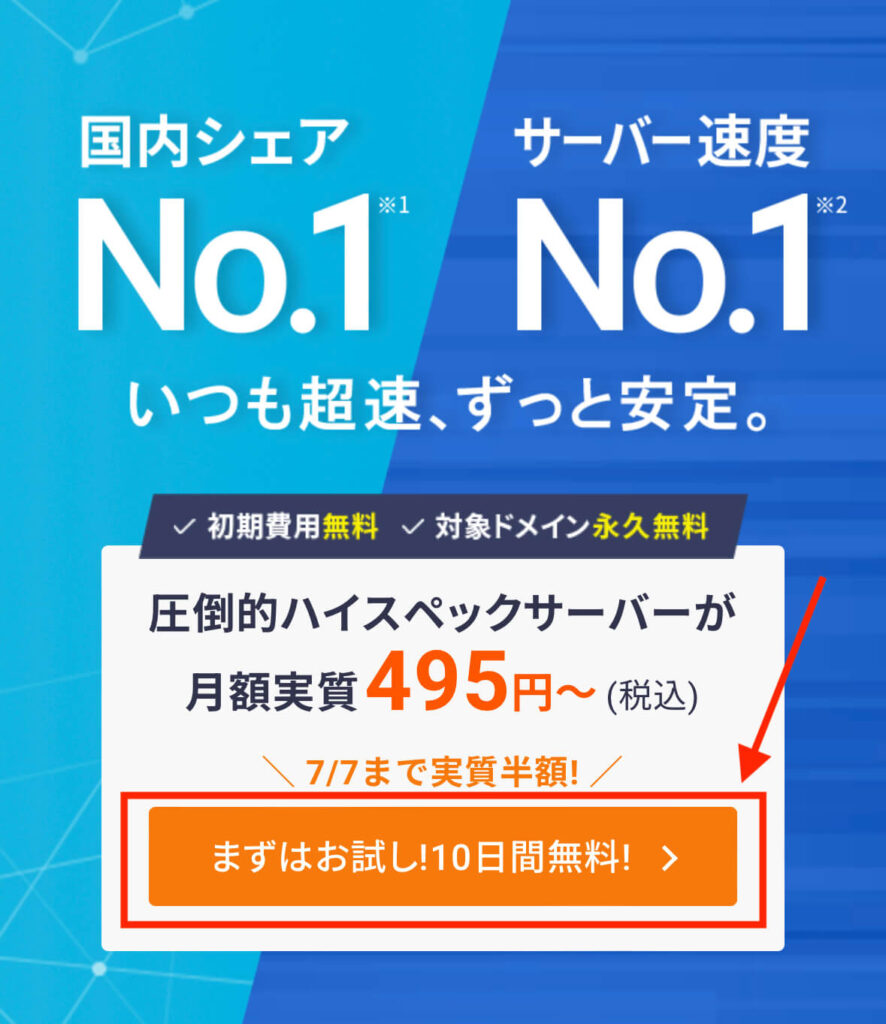
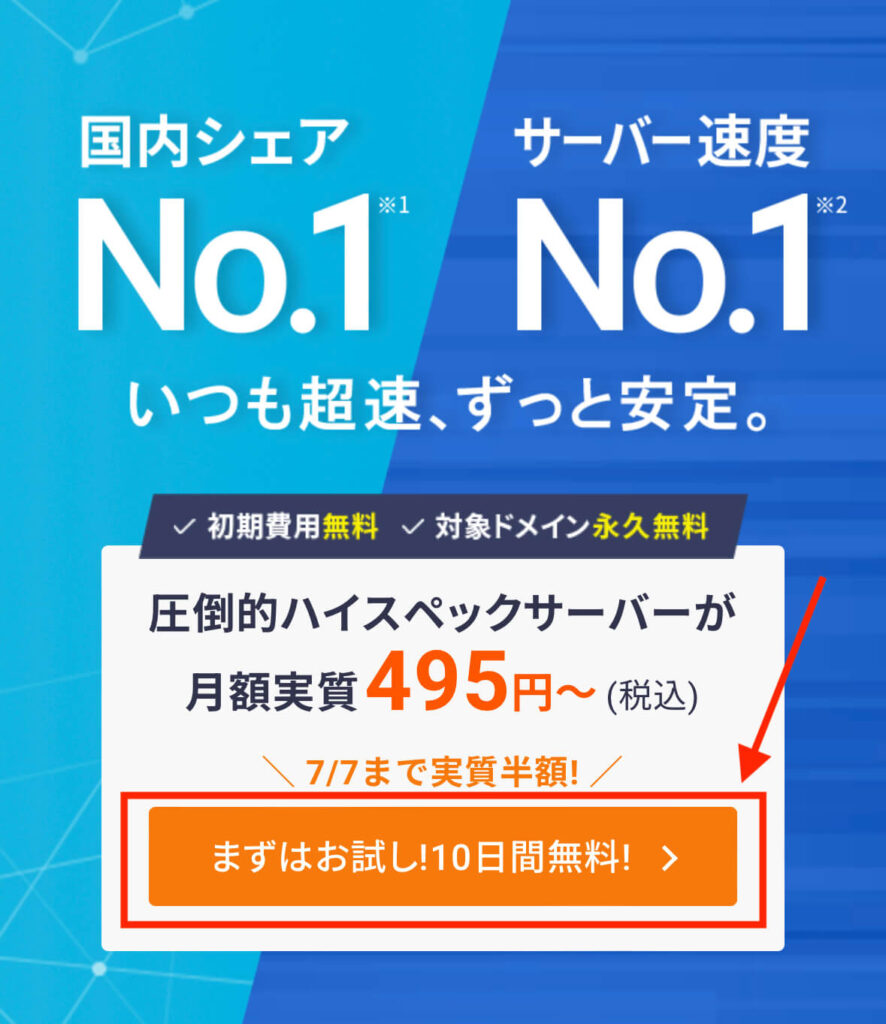
『まずはお試し!10日間無料』のボタンをタップ。
つぎの画面で、初めてご利用のお客様の『10日間無料お試し 新規お申し込み』ボタンをタップ。
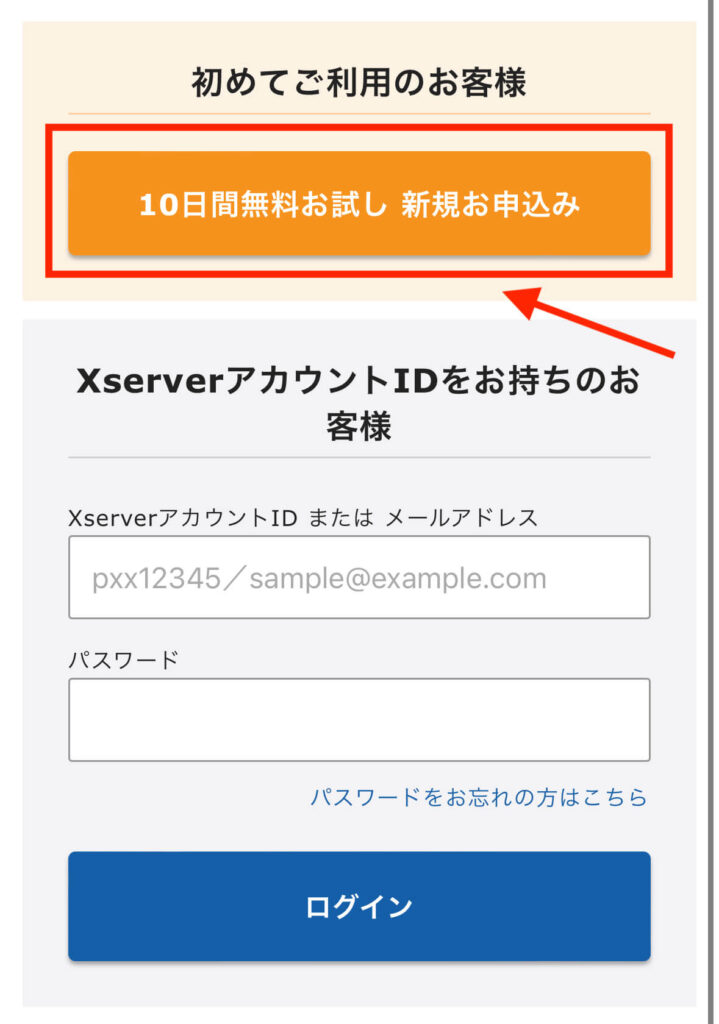
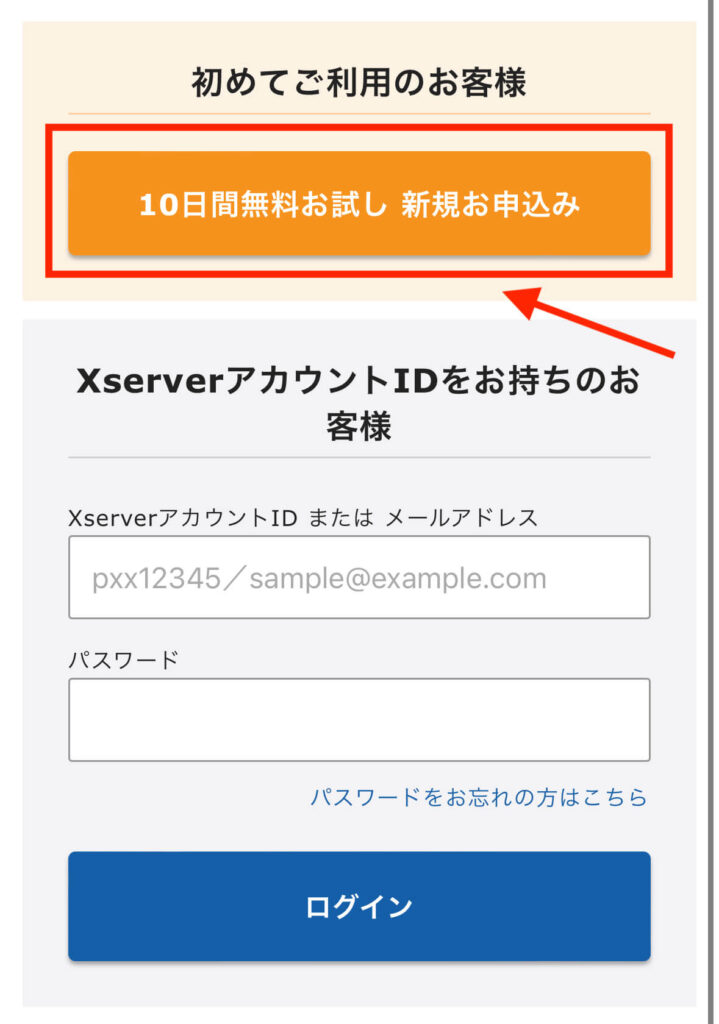
ここから必要事項を入力していきます。
契約内容を選択する
最安のスタンダードプランを選択。
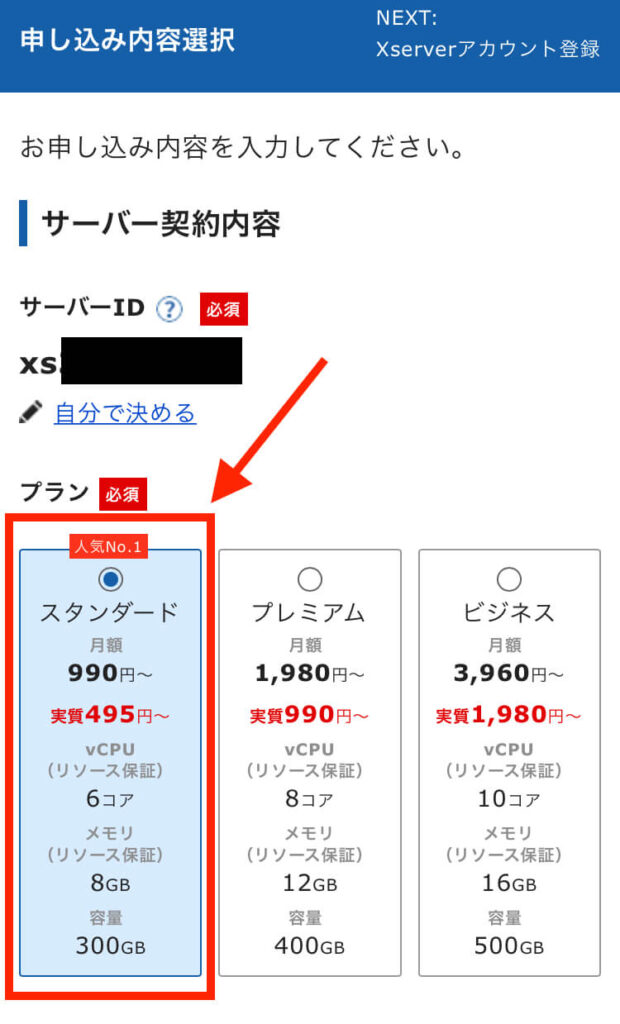
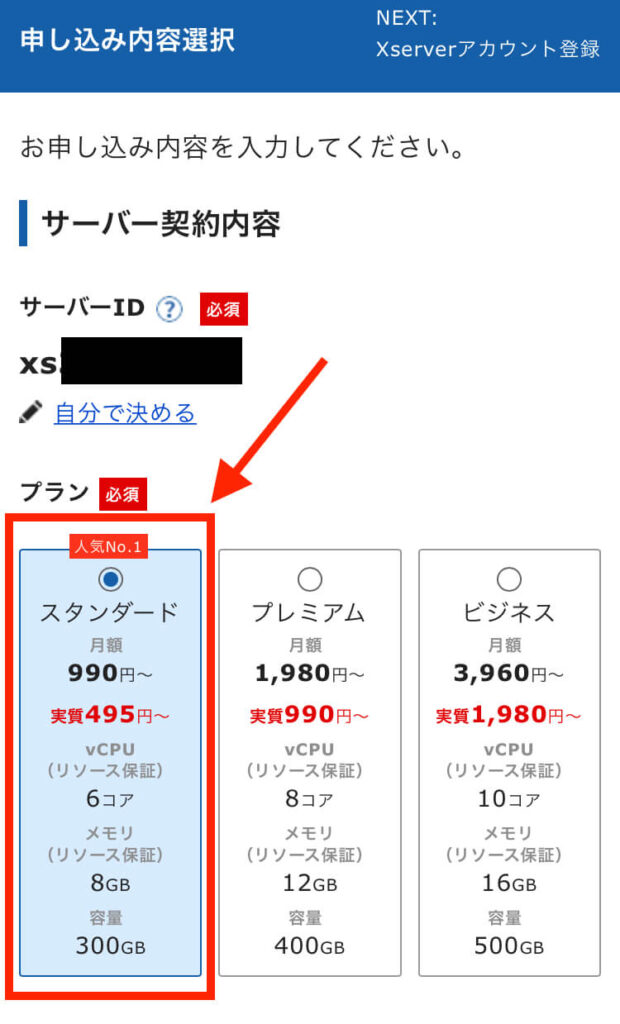



初心者さんがブログ運営するにはこのプランでOK。私もずっとこのプランで続けています。
その下にWordPressクイックスタートを選択する画面が出てきます。
ここで『利用する』にチェックを入れると、
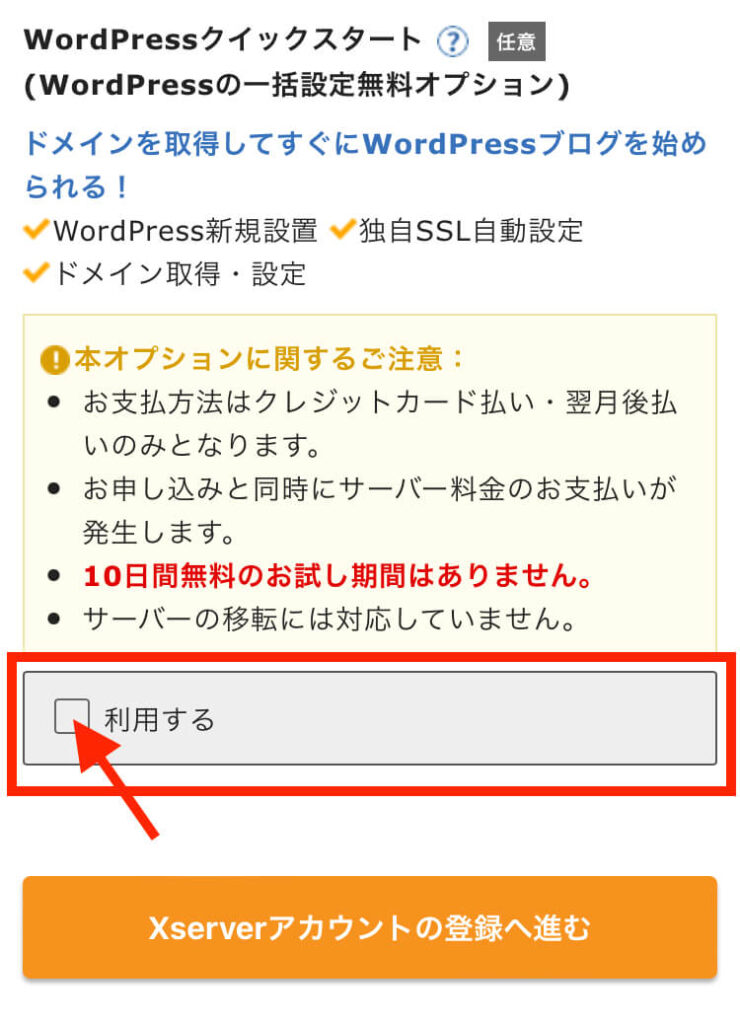
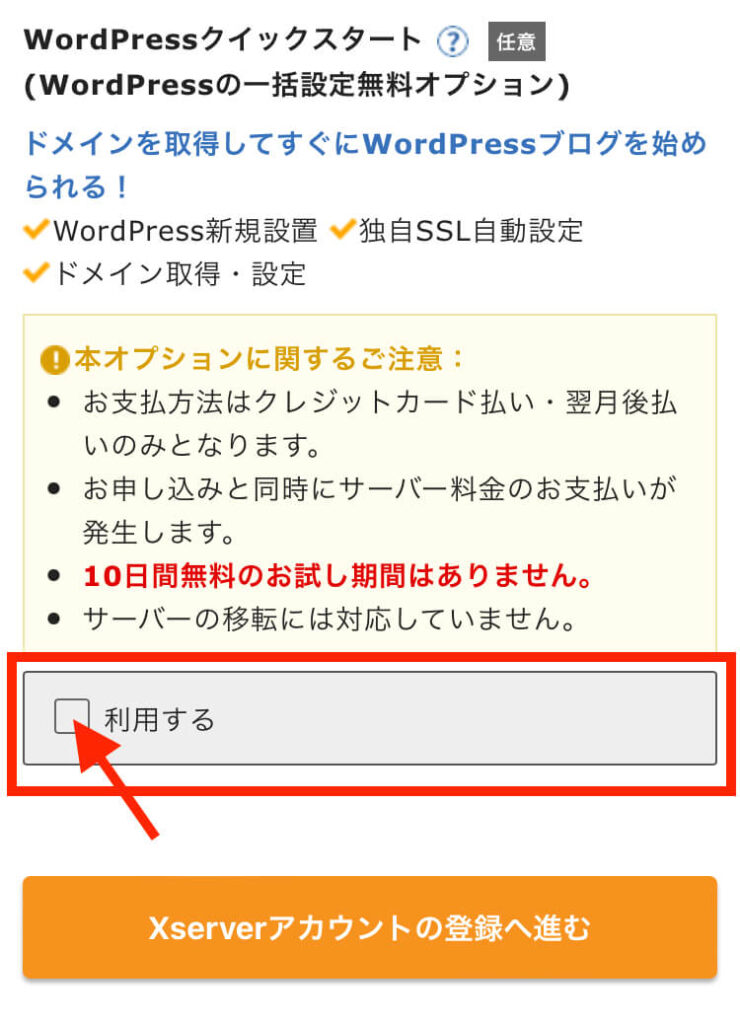
このようなポップアップが出てきます。
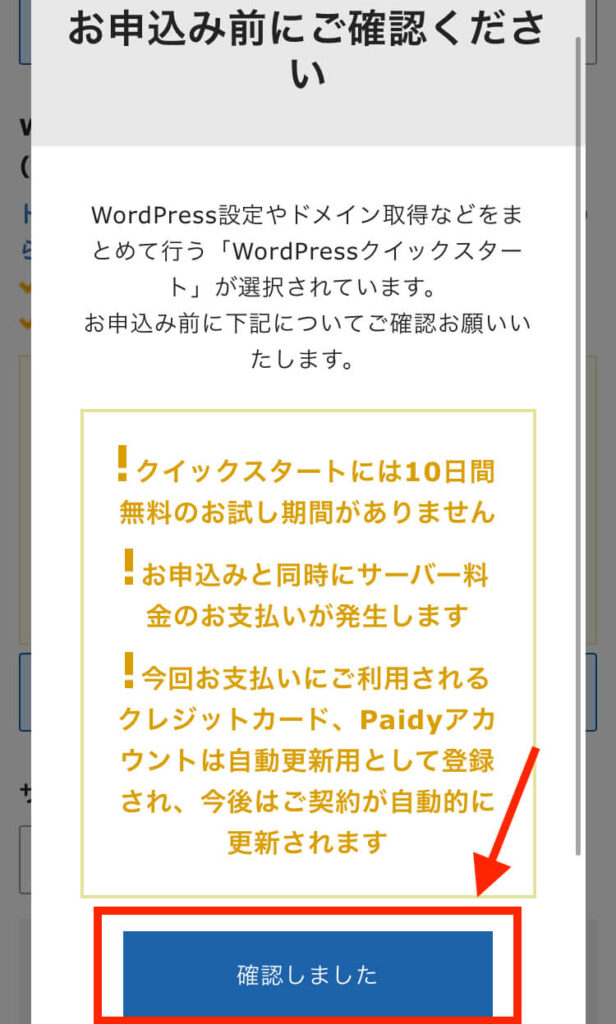
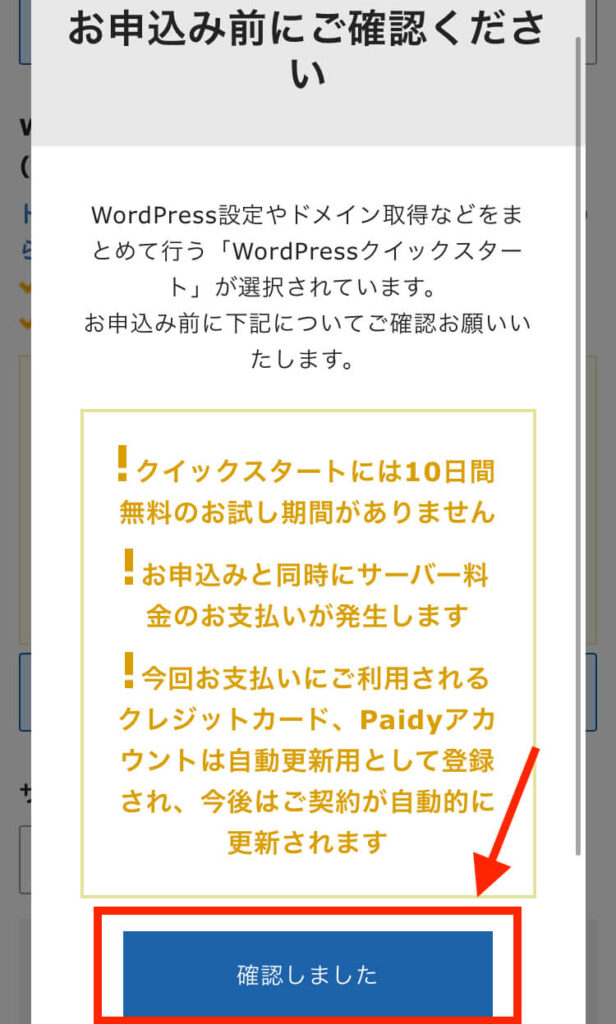
【クイックスタートを使うと10日間の無料期間はありません】という注意書きです。
「え、10日間の無料期間がないの!?」と思うかもしれませんが
正直、10日間無料になることよりクイックスタートが使えることのメリットのほうが大きいです。
10日の無料期間後にクイックスタートは申し込めません。
クイックスタートを使わない場合、ブログ立ち上げには面倒な作業が必要になってきます。
そのため、ここで『確認しました』ボタンをタップし、クイックスタートでの申し込みを行います。
ポップアップが閉じると、サーバー期間を選択できるように。
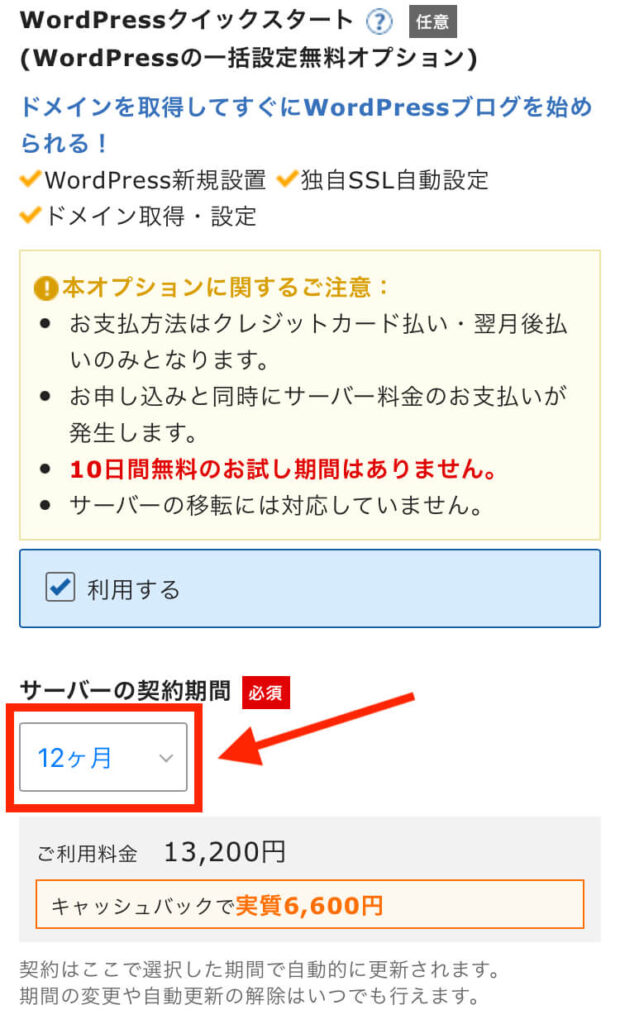
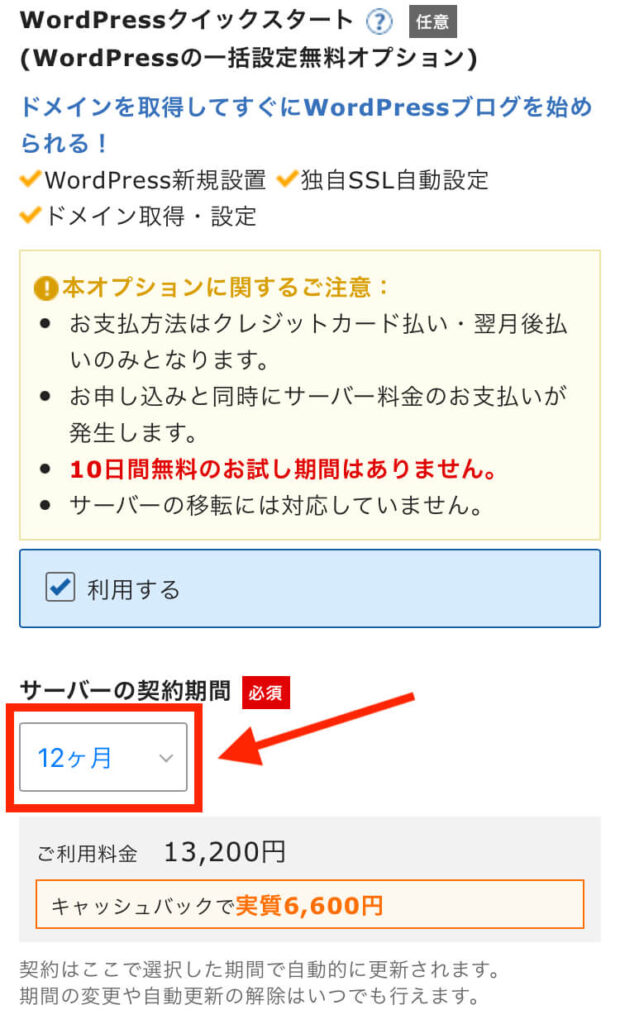
ここで希望する契約期間を選択します。



迷う方はとりあえず『12ヶ月』にしておきましょう。
ドメイン名を決める
次にブログにとって大事なドメインを決めていきます。
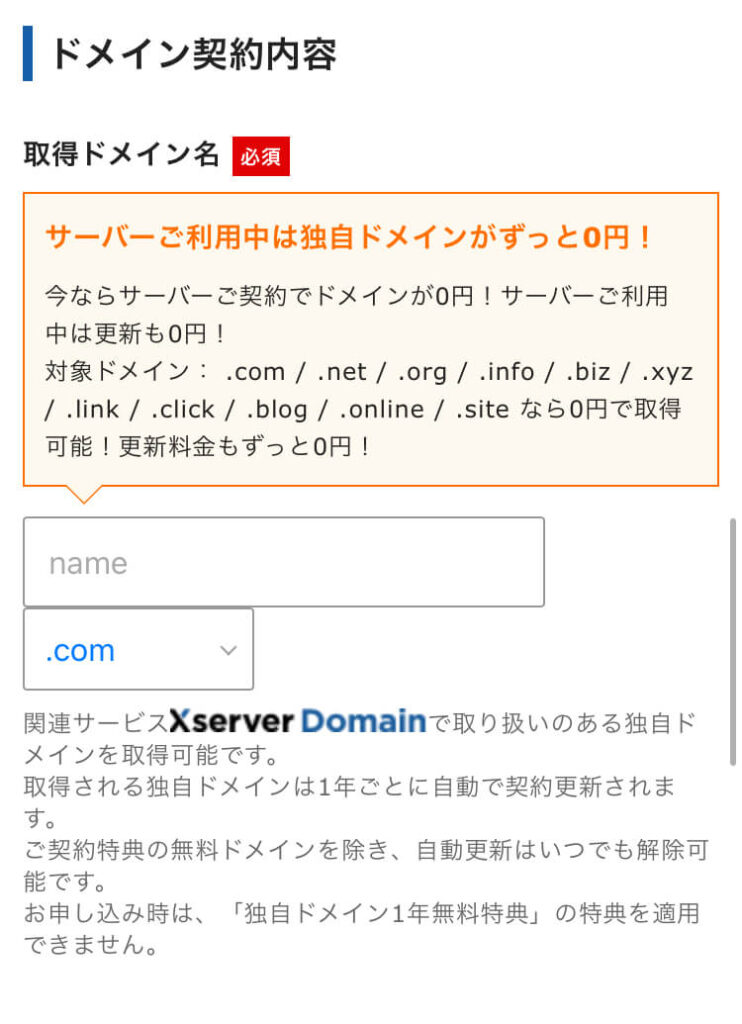
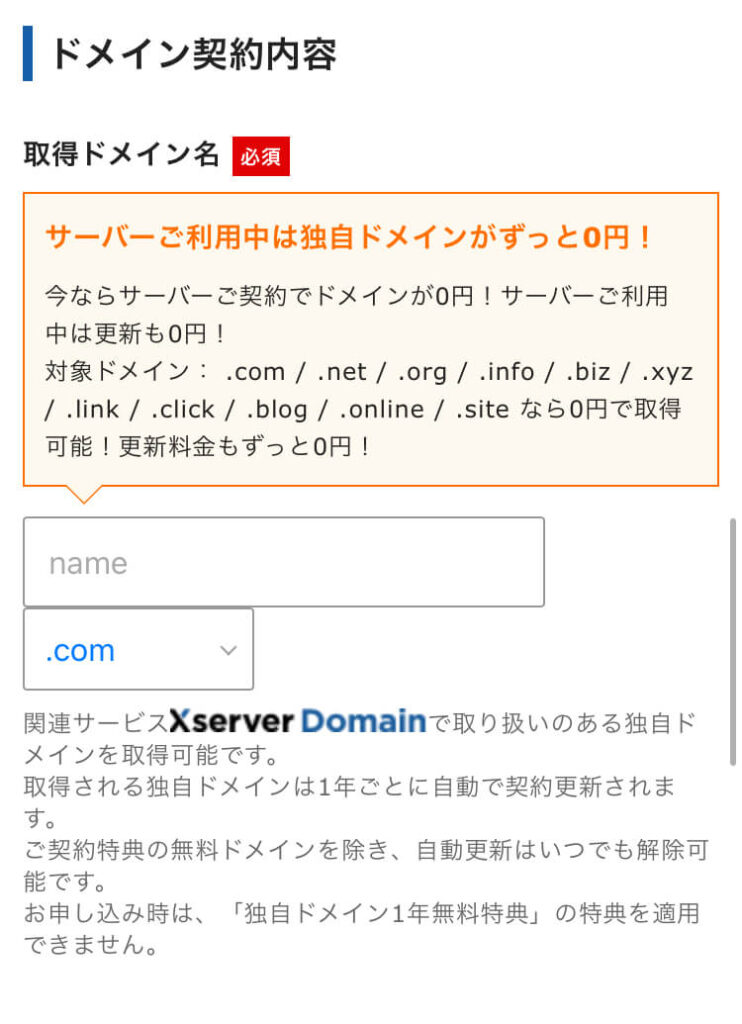
ブログのURLになる(https://●●●←この●●●の部分)ので、ブログのジャンルやこれから書いていく記事に関係のある言葉が良いですね。



もしまだ詳しいことが決まっていないときは、自分の名前を入れるパターンが多いかなぁ(例えば、aiblogなど)
ドメインにしたいアルファベットを入力すると、取得可能かどうかが表示されます。
もし他の誰かが使用している場合は、入力の修正を求められます。
取得可能と表示されたら、それがあなたのブログURL(ネット上の住所)に決定です。



じわじわと愛着が湧いてきますよ〜!
ワードプレスに関する情報を決める
次にワードプレスにログインするために必要な情報を決めて入力します。
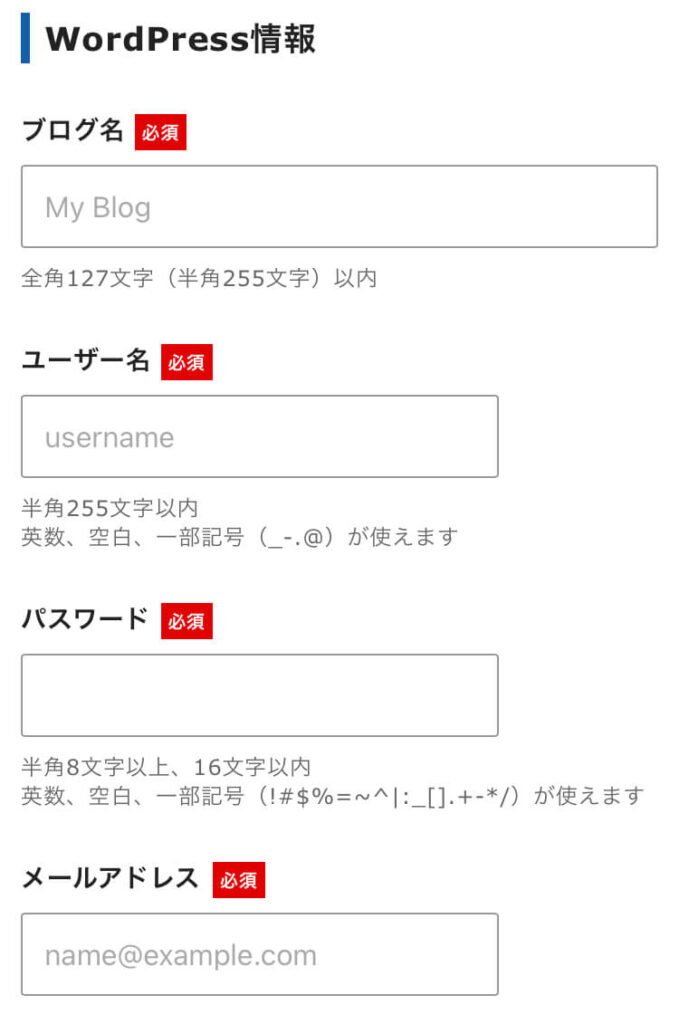
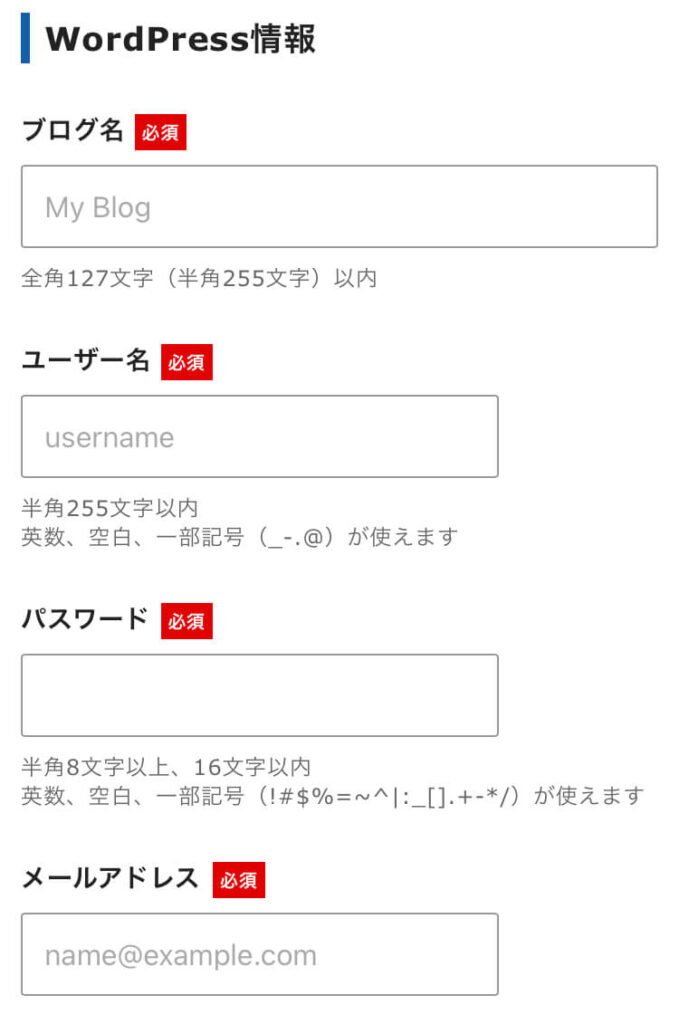
- ブログ名…後で変更可
- ユーザー名…基本的に後からの変更不可
- パスワード…基本的に後からの変更不可
- メールアドレス…後で変更可
ユーザー名とパスワードは、ワードプレスの管理画面に入るのに必要なので忘れないようにメモしておきましょう。
その後、テーマを選択。
テーマというのはブログのデザインテンプレートのようなものです。
通常、このテーマはワードプレスにログインした後に手動で設定が必要な作業ですが、エックスサーバーはこの手間も省いてくれます。



ここで設定しておくと初めてワードプレスにログインした時点でもうある程度のデザインが仕上がってますよ!
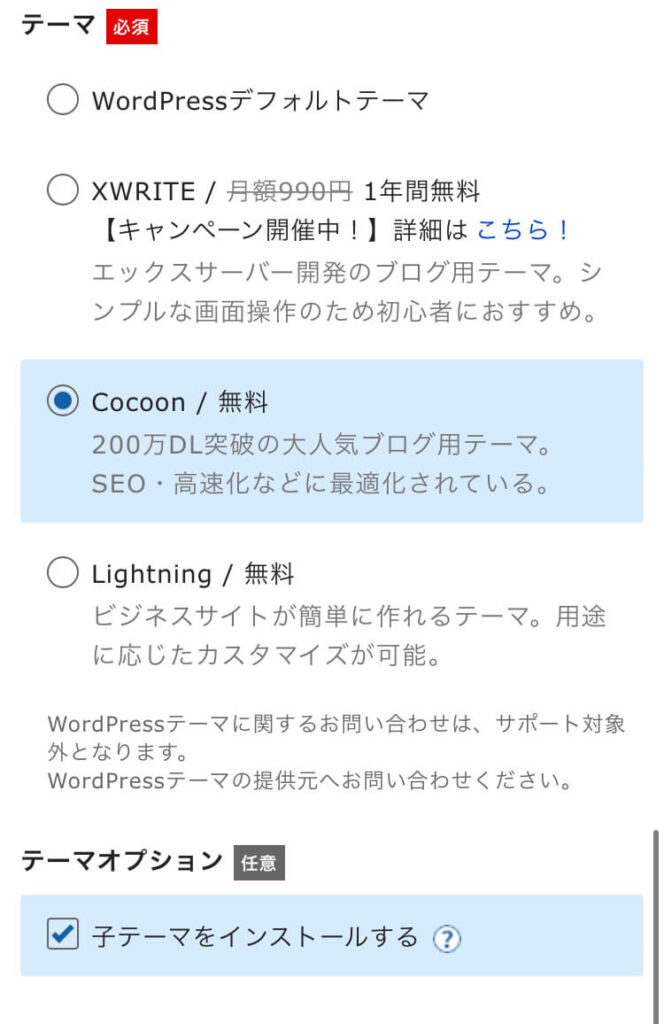
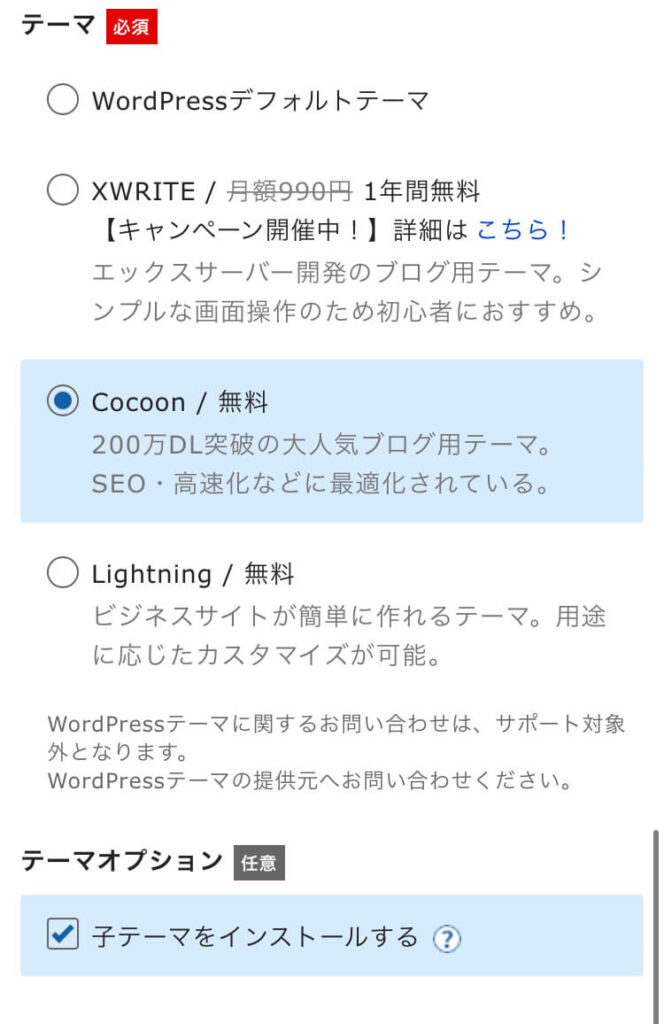
ここでは絶大な人気を誇る無料テーマ『Cocoon(コクーン)』を選択しましょう。
(このテーマは後から変更できます。)
そこまで選択したら最後にアカウント登録へ。
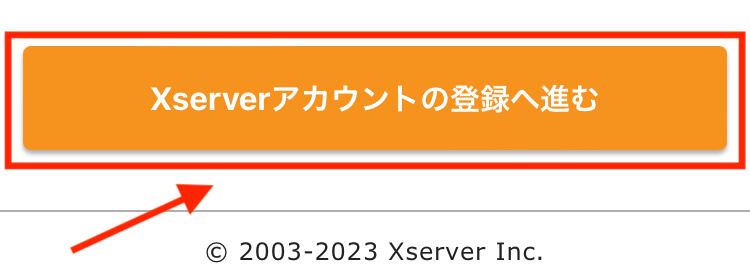
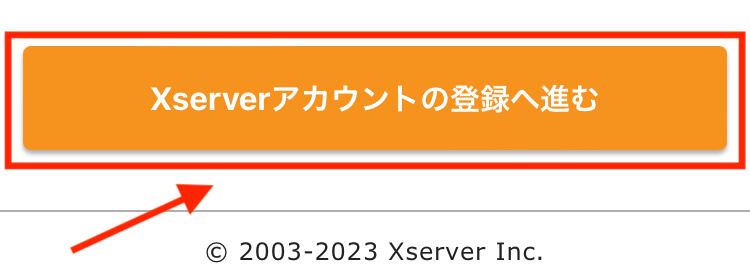
エックスサーバーのアカウント登録をする
お客様情報を入力していきます。
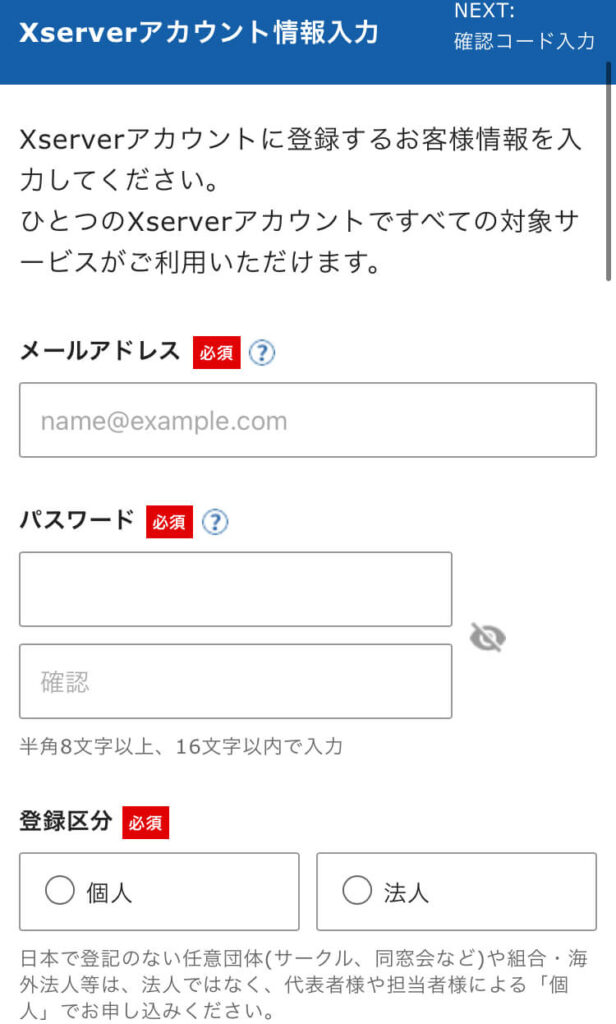
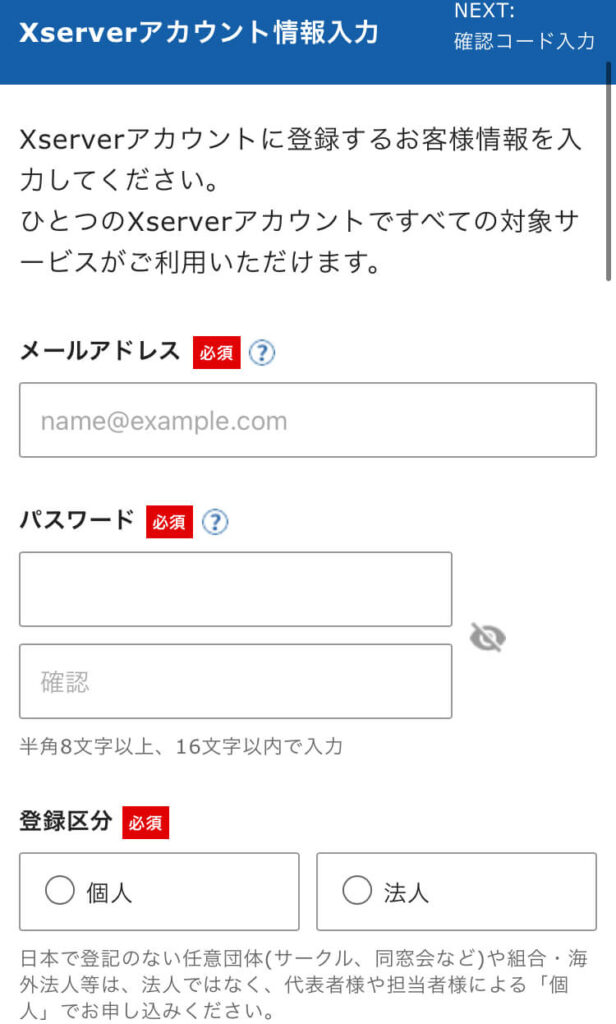
入力するのは
メールアドレス、パスワード(任意の内容)、登録区分(『個人』を選択)、名前、フリガナ、郵便番号、住所、電話番号
インフォメーションメールの配信は希望しない場合はチェックを外してOKです。
※重要なお知らせはチェックを外していても届きます。
その後に支払い情報を入力。
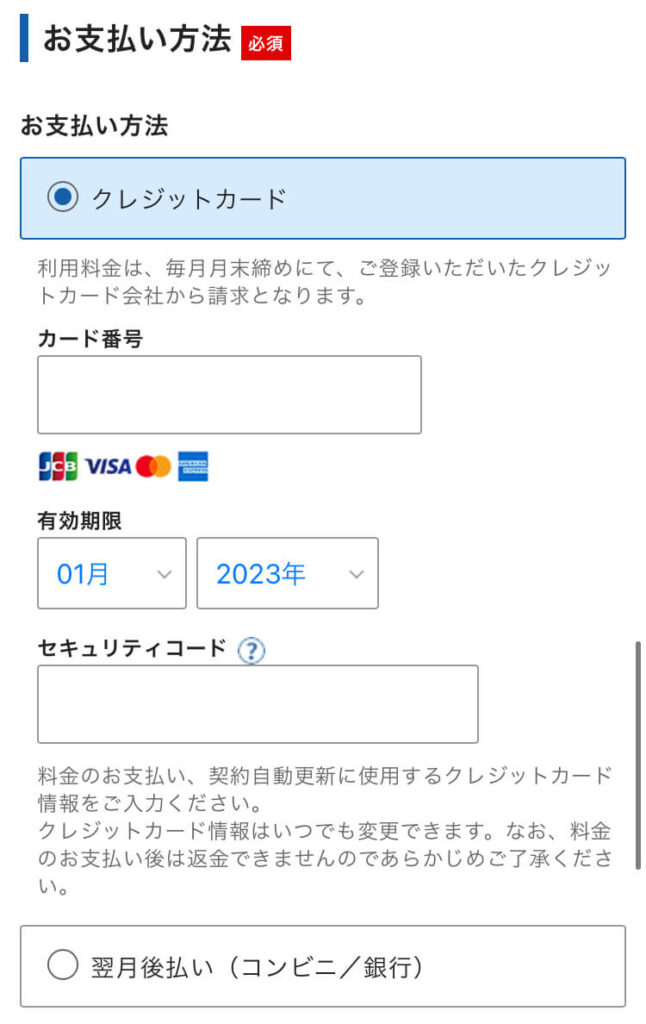
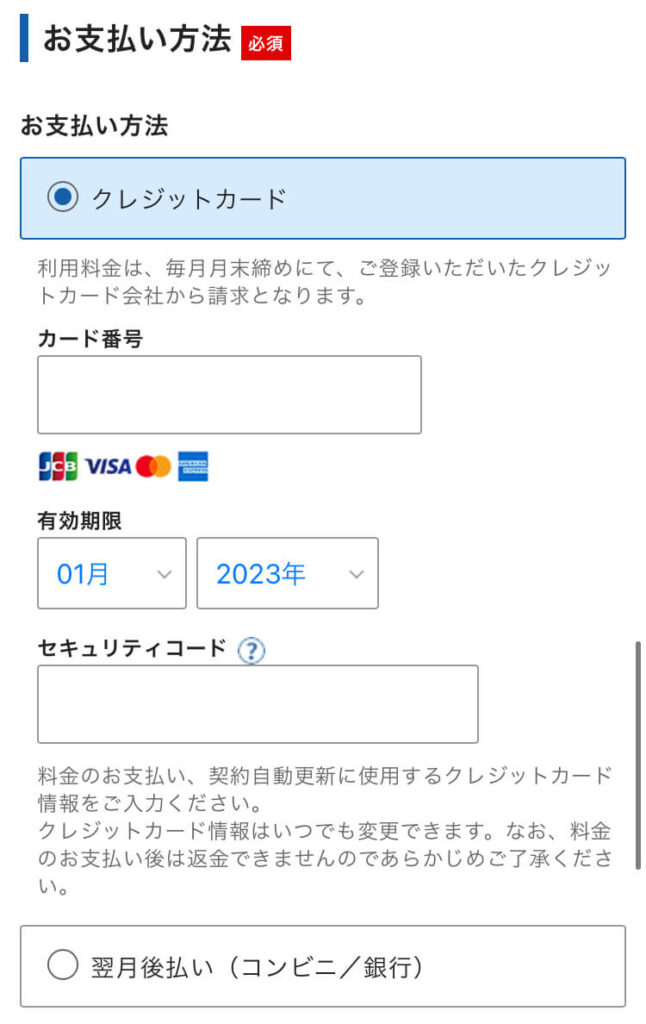
利用規約と個人情報の取り扱いについて、同意にチェックして『次へ進む』をタップ。
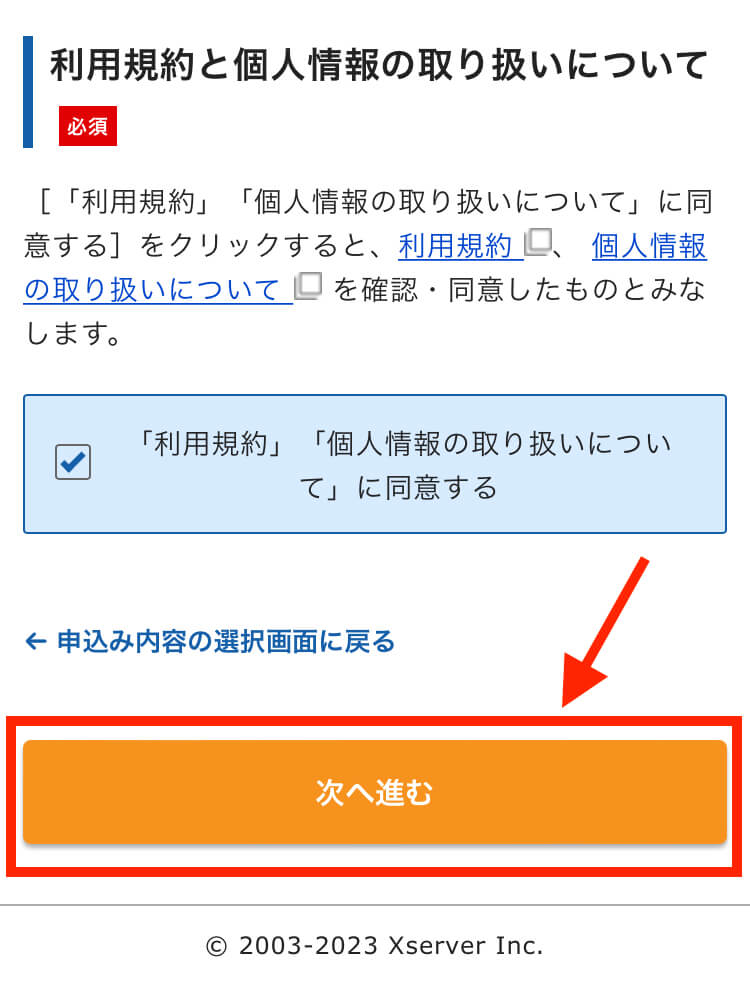
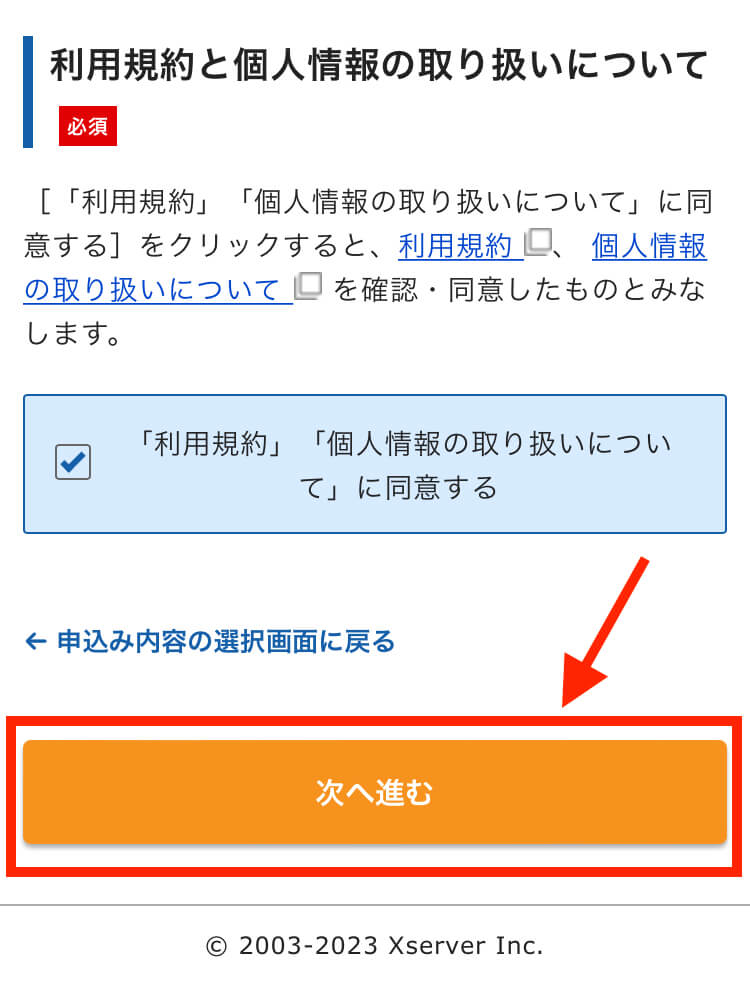
確認コードの入力
確認コードは先ほど入力したメールアドレス宛に届きます。
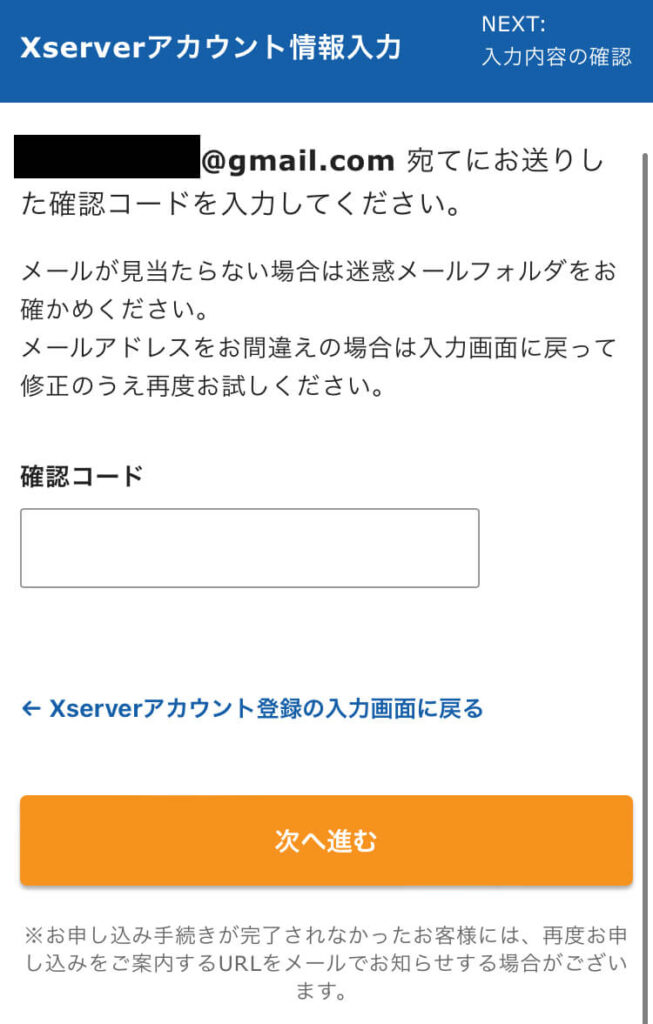
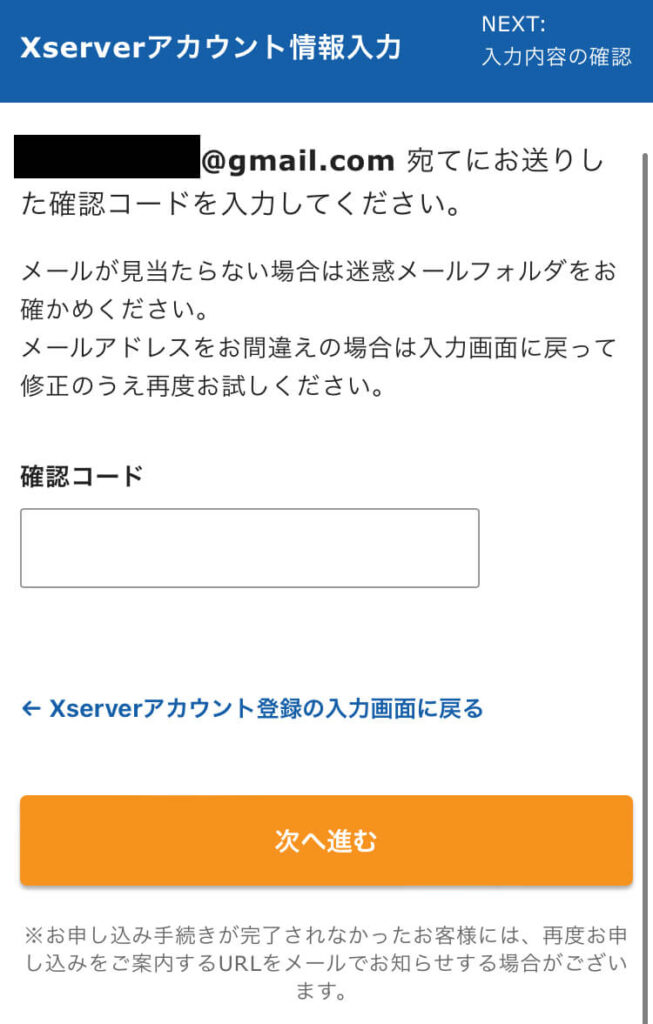
こちらがそのメール。
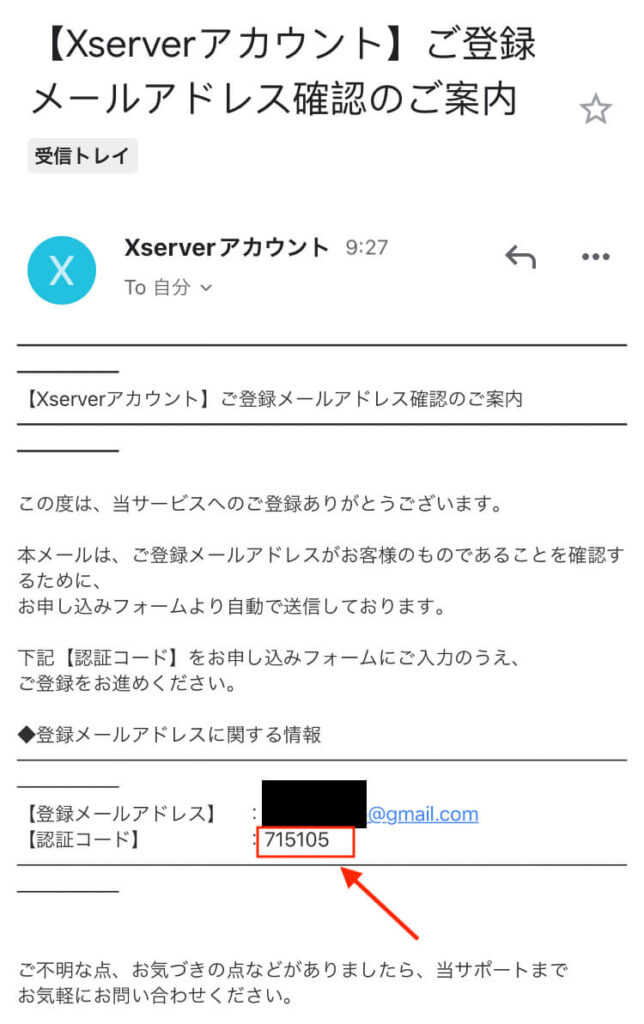
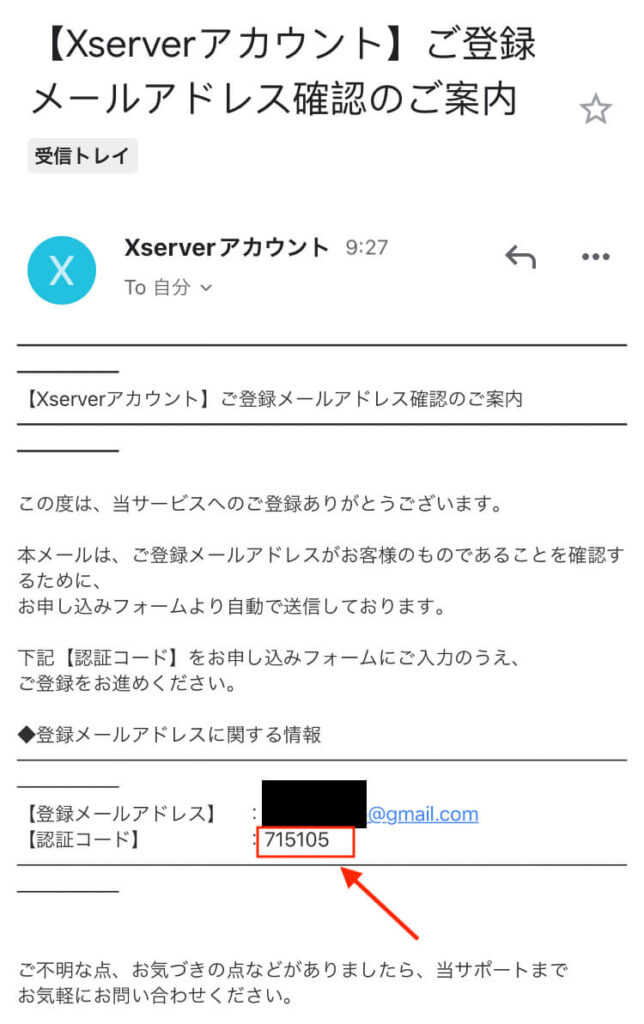
認証コードを画面で入力し「次へ進む」をタップ。
すると、サーバー契約内容の最終確認画面になります。
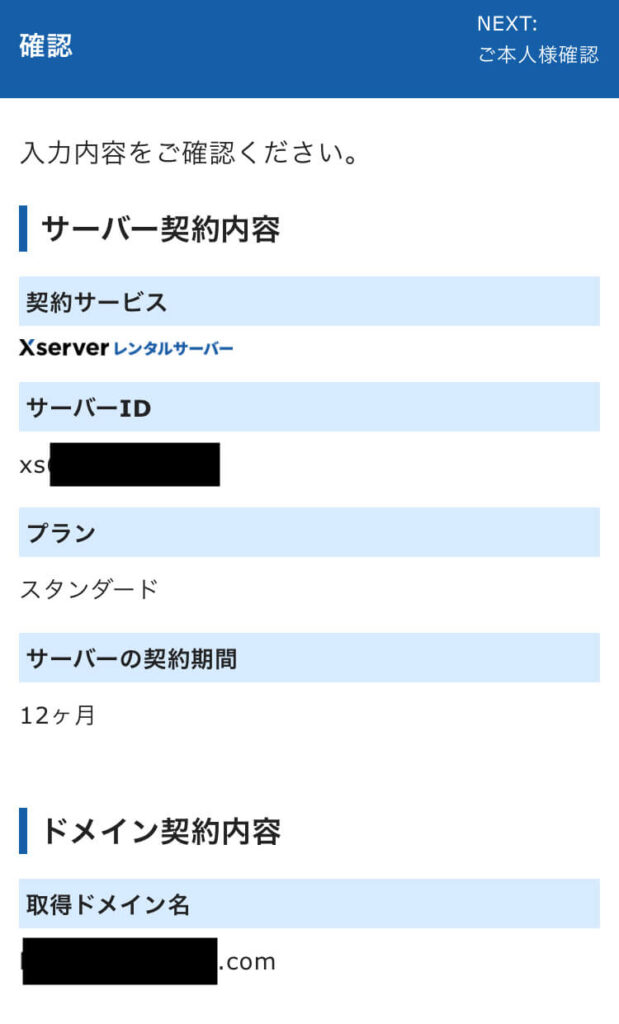
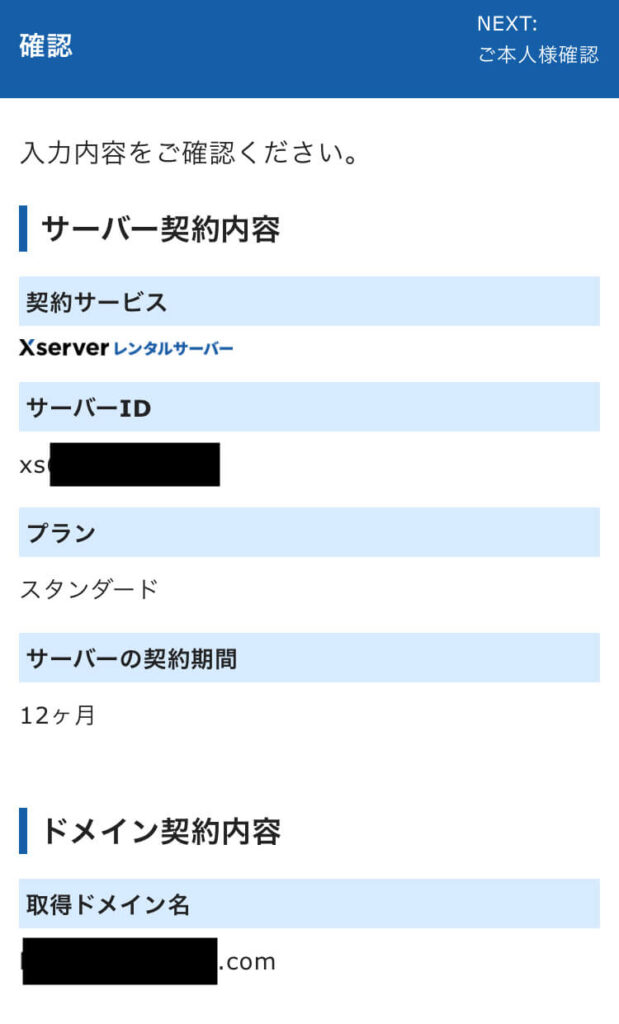
内容に問題がなければ、『SMS・電話認証へ進む』をタップ。
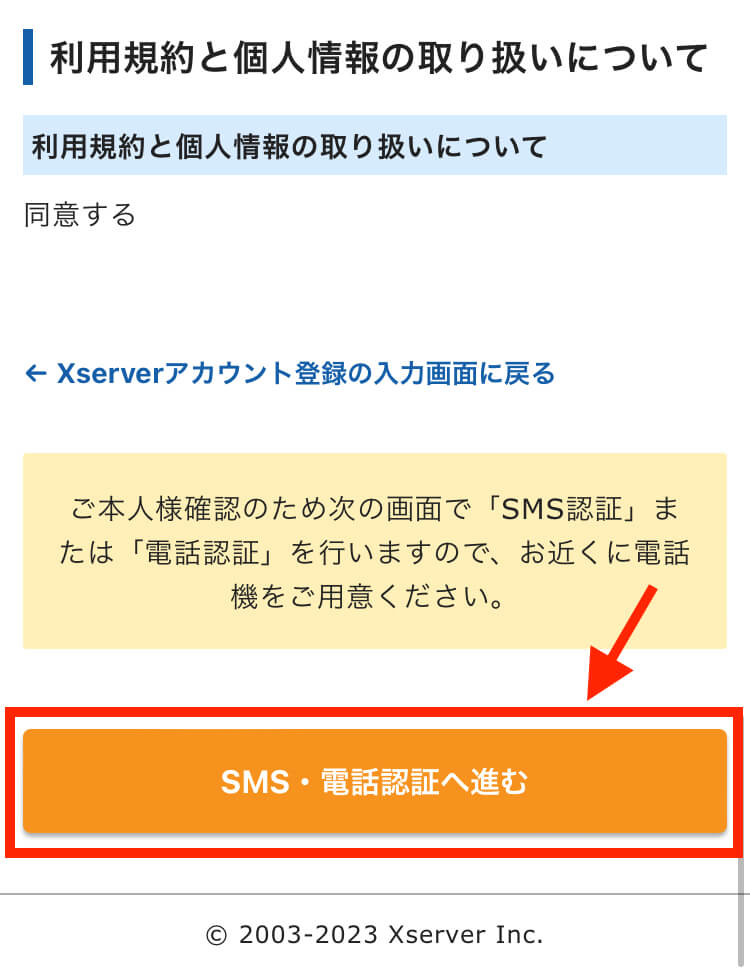
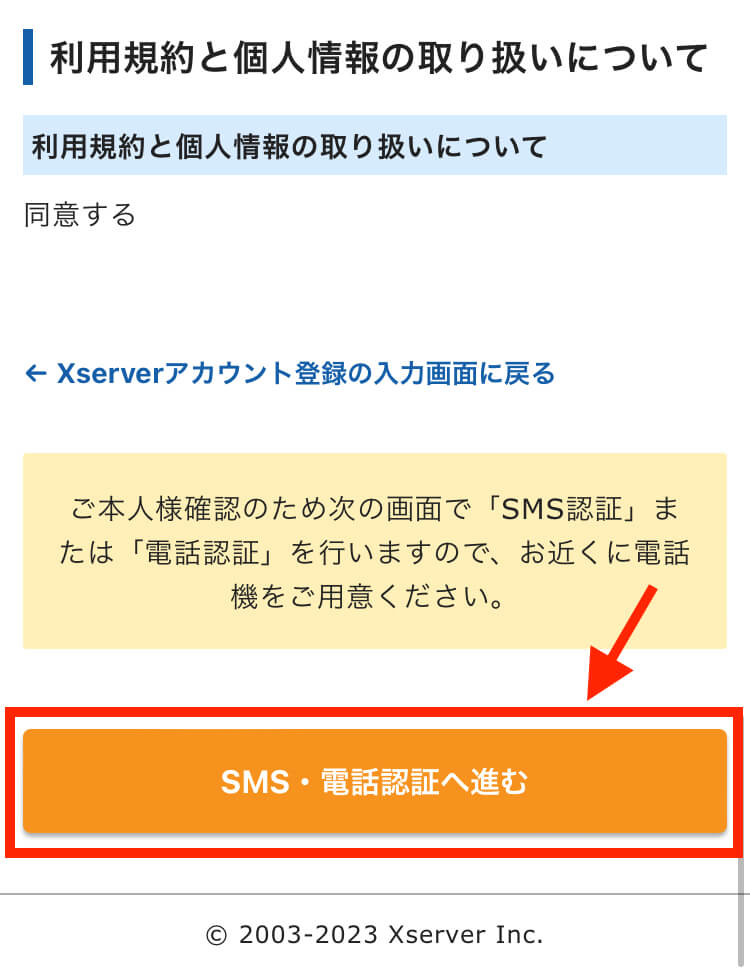
本人確認で申し込み完了
最後にスマホのショートメッセージで本人確認を行います。
電話番号を入力し、『テキストメッセージで取得(SMS)』を選択、『認証コードを取得する』ボタンをタップ。
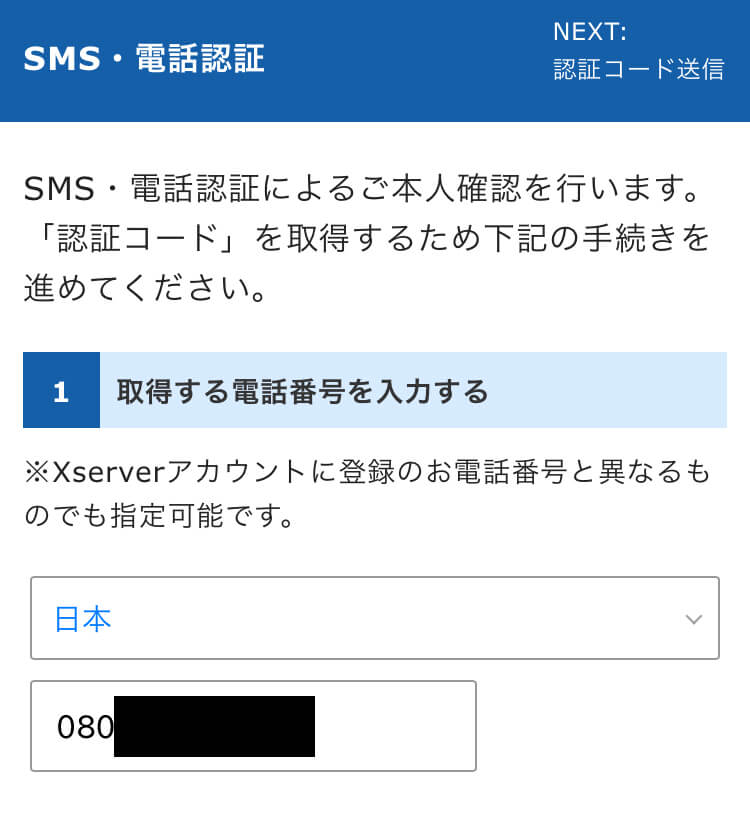
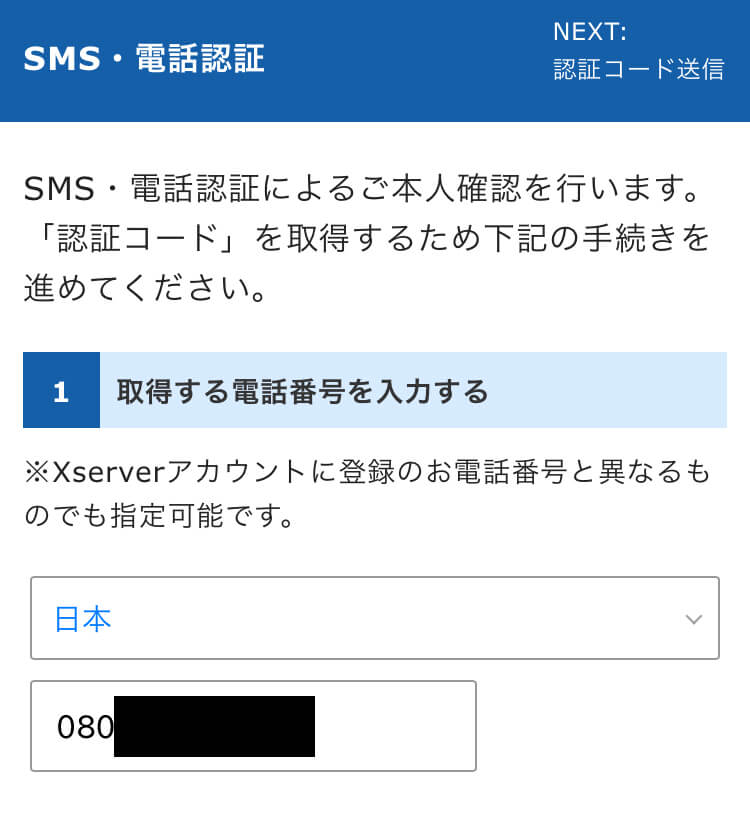
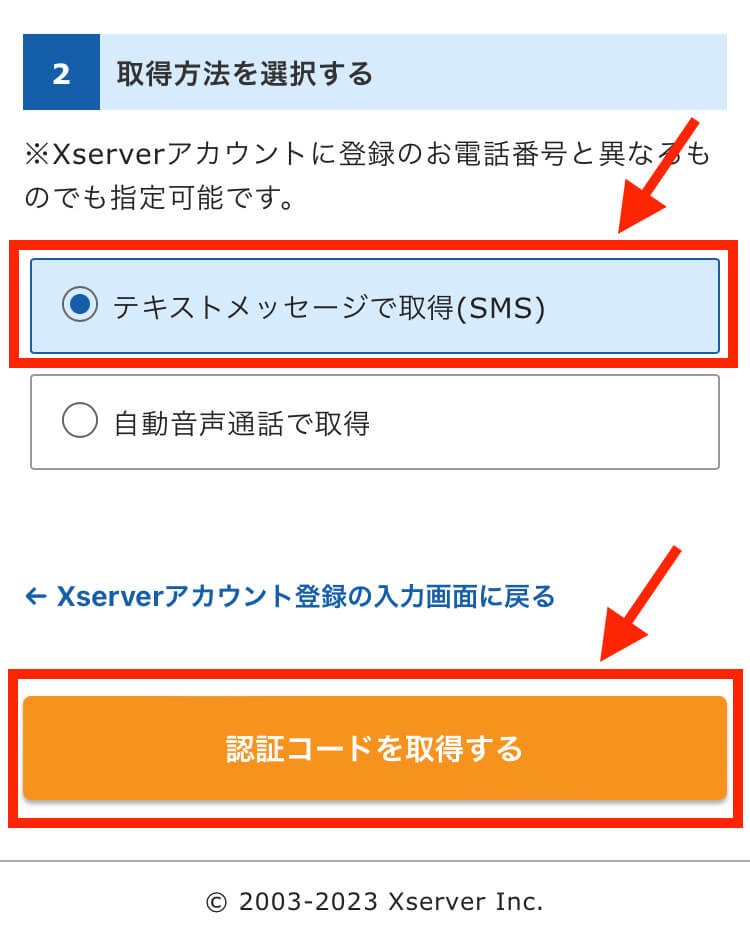
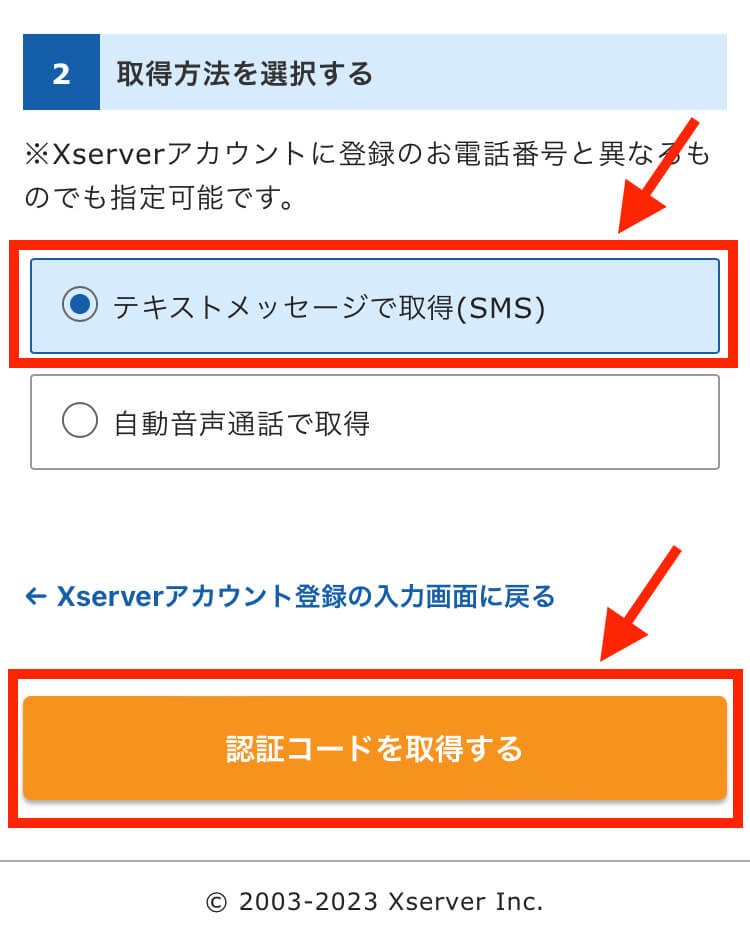
ショートメッセージで送られてきた認証コードを入力、『認証して申し込みを完了する』ボタンをタップして作業終了!
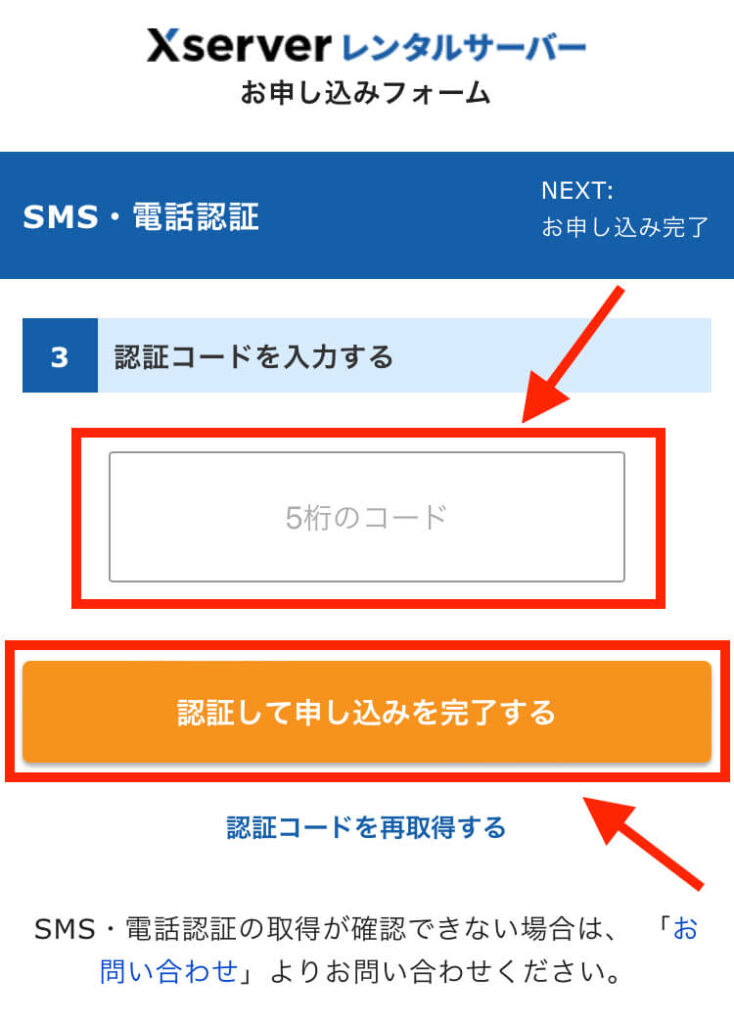
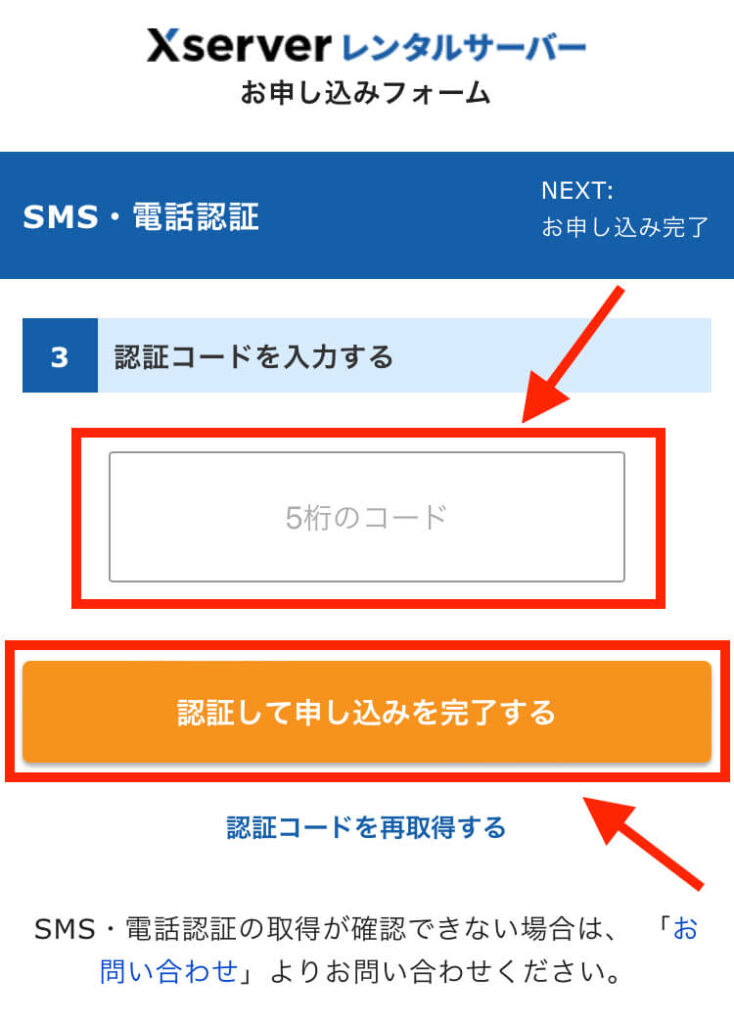



おつかれさまでした〜!
これであなたのオリジナルブログの立ち上げが完了です!
いつからブログを始められる?
申し込みが完了すると
『【xserver】■重要■サーバーアカウント設定完了のお知らせ』という件名のメールが届きます。
このメールに、サイト(ブログ)URLやワードプレスのログインURLなどが記載されています。
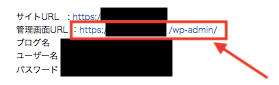
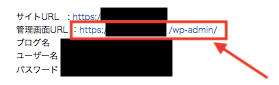
このメールを受信した後、最大1時間ほどでブログを始められるようになります。
ブログ立ち上げ後にやることは、以下の記事にまとめているので参考にしてみてください。




ワードプレスでブログを始めるのは簡単!さっそくやってみよう
エックスサーバーのWordPressクイックスタートを使えばブログ開設はあっという間!
難しい手続きはいらず、項目選択・必要事項を入力していくだけです。
キャンペーン中の今ならさらにお得に始められます!
さっそく申し込みして、オリジナルブログを開設しましょう♪
\ 7/7まで実質半額で始められるチャンス! /
サクッと開設するなら今